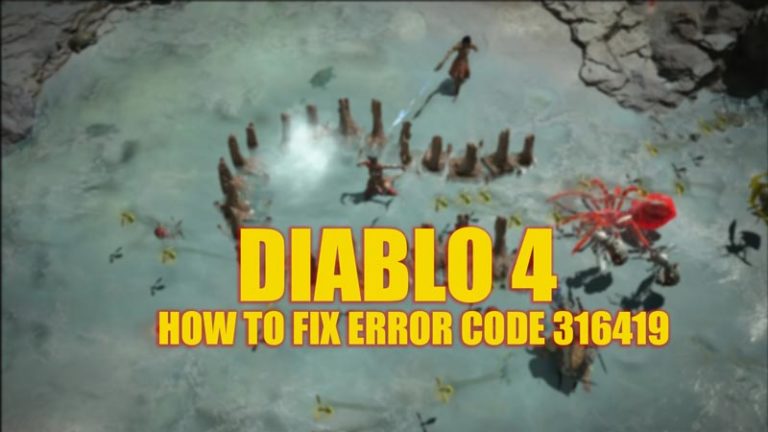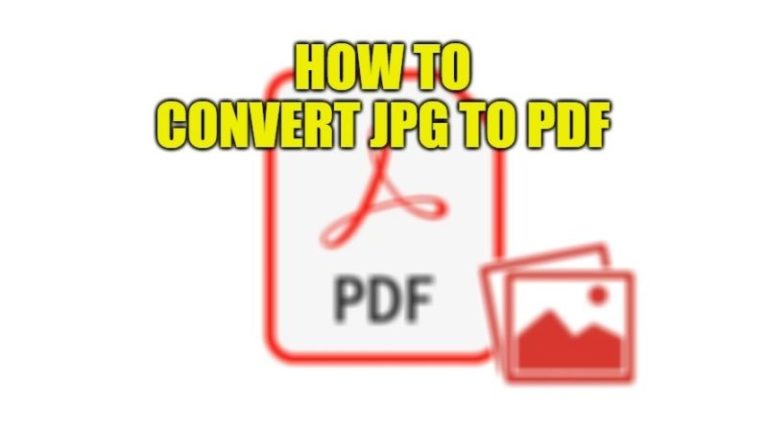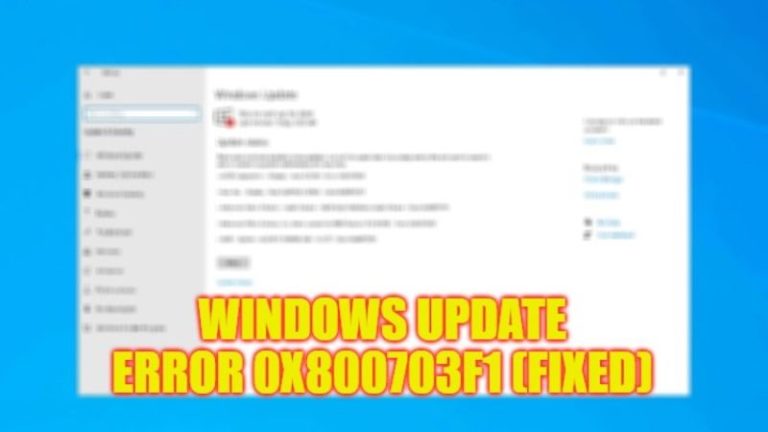Как поделиться календарем Google с помощью идентификатора Gmail?
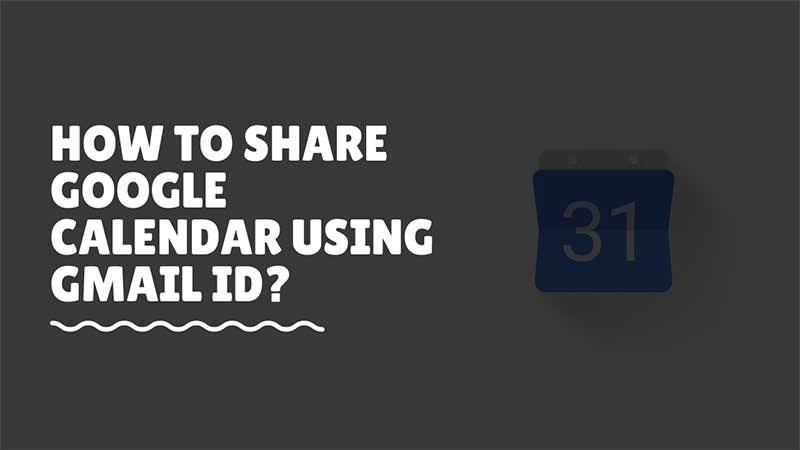
Календарь Google — это полезный инструмент для отслеживания событий, встреч, встреч и т. д. Он позволяет запланировать встречу или мероприятие на определенную дату и напомнить о них. Делиться событиями и встречами с другими пользователями, имеющими идентификатор Gmail, просто. В этом руководстве вы найдете шаги, чтобы поделиться встречами Календаря Google со своими коллегами. Единственное требование — у всех должна быть активная учетная запись Gmail. Кроме того, если он синхронизирован с их смартфоном Android, они также увидят напоминания на панели уведомлений.
Шаги, чтобы поделиться встречами / событиями Календаря Google с другими
На самом деле вы можете делать больше, чем просто делиться событиями календаря. Вы можете сделать его общедоступным и позволить другим просматривать его с помощью простой ссылки. Вы также можете поделиться календарем с пользователями, у которых нет учетной записи Gmail. Или вы можете контролировать события Календаря Google, ограничивая доступ к просмотру. Не все смогут увидеть одно и то же событие. Итак, вот подробный шаг и методы использования функции общего доступа к Календарю Google.
1). Включите общий доступ к календарю Google
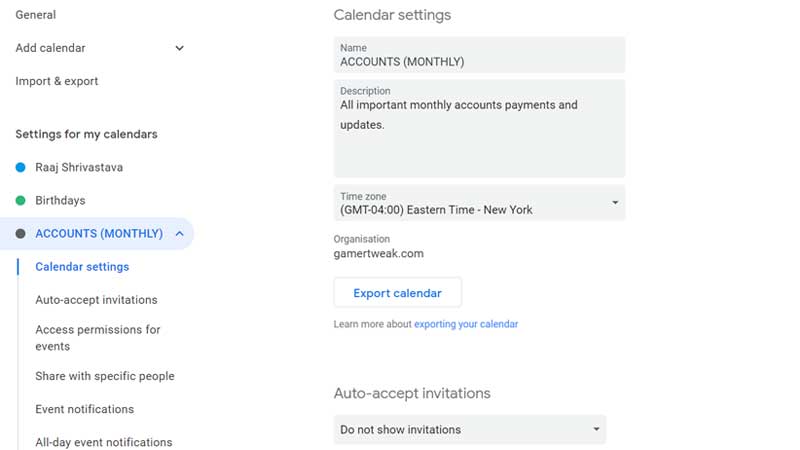
Общий доступ к календарю Google имеет два варианта. Сначала установите для параметра общего доступа значение «Для всех» или только для организации, если вы используете G-Suite. Публичный доступ к настройкам сделает календарь доступным для всех через учетную запись Gmail.
- Идти к Календарь Google и нажмите «Настройки» в правом верхнем углу.
- Прокрутите вниз до «Настройки моих календарей» > «Выберите свой календарь».
- Добавьте галочку «Сделать доступным для всех» в разделе «Разрешение на доступ к событиям».
- Нажмите «ОК» в предупреждении.
2). Как поделиться календарем Google по ссылке?
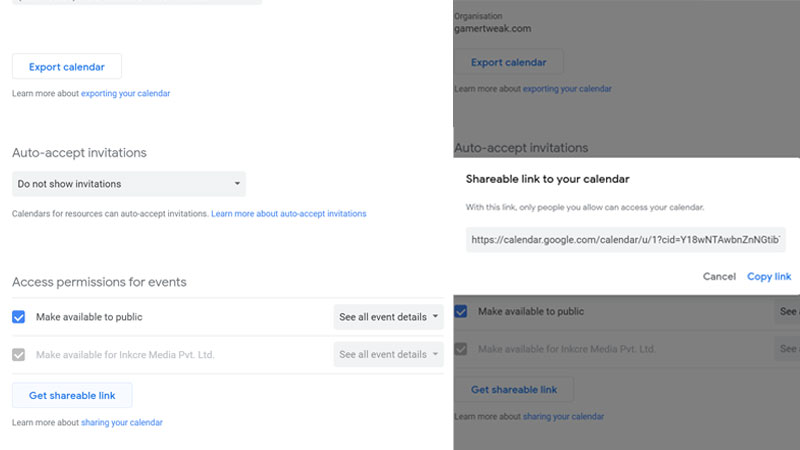
После включения опции «Общий доступ» вы увидите кнопку на той же странице. Нажмите «Получить общую ссылку», а затем нажмите «Копировать ссылку». Вы можете отправить эту ссылку своим коллегам, и они смогут видеть все ваши события и встречи. Любые внесенные вами изменения будут видны им в режиме реального времени. Пользователи получат всплывающее окно для добавления календаря в свой список. Если вы не хотите, чтобы это было общедоступным, используйте второй вариант — Сделать доступным для «ORG». Эта опция будет доступна для пользователей, чтобы получить доступ к электронной почте через G-Suite на их собственном личном домене.
3). Как поделиться календарем Google с пользователями, не использующими Gmail?
В Календаре Google нет возможности поделиться или предоставить доступ пользователям, которые не используют Gmail. Вам нужно будет подписаться на G-Suite и создать в нем учетные записи электронной почты. Gmail будет приложением по умолчанию, используемым для чтения электронной почты. А Календарь Google доступен через мобильное приложение. Вы можете скачать Андроид или iOS-приложение по соответствующим ссылкам. Короче говоря, вы не можете использовать функции Календаря Google, если у вас нет учетной записи Gmail или собственного идентификатора электронной почты, связанного с приложением G-Suite.